ReportLabを使用すると、Pythonを使用してPDFの指定位置に四角形を描画することができます。
本記事では、ReportLabを使用した、PDFの指定位置に四角形を描画する方法について、詳しくご説明します。
- Pythonを使用したPDFの操作方法を知りたい人
- PDFの指定位置に四角形を描画する方法を知りたい人
ReportLabとは
ReportLabは、Pythonを使用してPDFを操作するための外部ライブラリの1つです。
PDF操作用ライブラリは他にも、PyPDF4やPDFMinerなどいくつか存在します。
それぞれのライブラリの用途は、以下の通りです。
| ライブラリ | 用途 |
|---|---|
| ReportLab | ・PDFの新規作成 |
| PDFMiner | ・テキストの抽出 |
| PyPDF4 | ・画像の抽出 ・PDFファイルの結合や分割 ・しおり(目次)の追加 |
本記事では、ReportLabによる、PDFの指定位置に四角形を描画する方法をご紹介します。
ReportLabのインストール
「ReportLab」は、以下コマンドを入力することで、インストールすることができます。
コマンドの入力は、コマンドプロンプトあるいはターミナルから行います。
pip install reportlab動作確認として、試しに以下を入力します。
from reportlab.pdfgen import canvas上記を入力してもエラーが発生しなければ、正常にインストールされています。
PDFの指定位置に四角形を描画する
「reportlab.pdfgen」クラスのcanvas.Canvas()で用意したPDFに対して、rect()関数を使用することで、指定位置に四角形を挿入することができます。
rect()の引数には、PDFの左下を原点として、「四角形の左下のX座標」、「四角形の左下のY座標」、「四角形の幅」、「四角形の高さ」の順番で指定します。
上記メソッドを使用して、PDFの指定位置に四角形を描画してみます。
#input
from reportlab.pdfgen import canvas
from reportlab.lib.pagesizes import A4, portrait, landscape
from reportlab.lib.units import mm
import os
# A4(横)の新規PDFファイルを作成
p = canvas.Canvas("sample.pdf", pagesize=landscape(A4))
# 枠線の色を指定(R:赤、G:緑、B:青の強さを0~1で指定)
p.setStrokeColorRGB(1, 0, 0)
# 四角形挿入位置の指定
x = 50*mm
y = 50*mm
w = 200*mm
h = 100*mm
# 枠線の太さを指定
p.setLineWidth(3*mm)
# 四角形を描画する
p.rect(x, y, w, h)
# 保存
p.showPage()
p.save()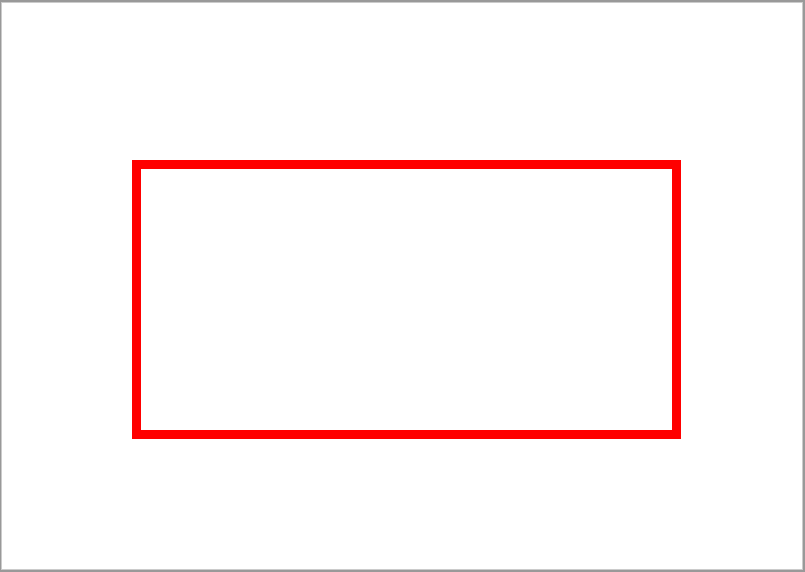
指定した位置に、枠線の太さ3mmの赤色の四角形を描画しました。
四角形の塗りつぶしの色の指定は、setFillColorRGB()メソッドを使用します。
また塗りつぶしを実行するには、rect()の第五引数として、「fill=True」を指定する必要があります。
試しに、上記四角形を塗りつぶしてみます。
#input
from reportlab.pdfgen import canvas
from reportlab.lib.pagesizes import A4, portrait, landscape
from reportlab.lib.units import mm
import os
# A4(横)の新規PDFファイルを作成
p = canvas.Canvas("sample055.pdf", pagesize=landscape(A4))
# 枠線の色を指定(R:赤、G:緑、B:青の強さを0~1で指定)
p.setStrokeColorRGB(1, 0, 0)
# 四角形挿入位置の指定
x = 50*mm
y = 50*mm
w = 200*mm
h = 100*mm
# 枠線の太さを指定
p.setLineWidth(3*mm)
# 塗りつぶしの色を指定(R:赤、G:緑、B:青の強さを0~1で指定)
p.setFillColorRGB(1, 0, 1)
# 四角形(塗りつぶし)を描画する
p.rect(x, y, w, h, fill=True)
# 保存
p.showPage()
p.save()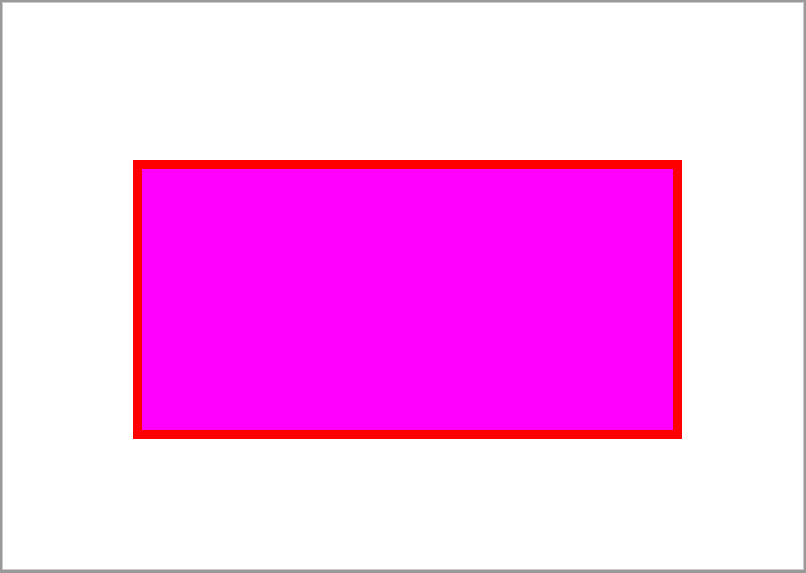
四角形が紫色で塗りつぶされました。
まとめ
この記事では、ReportLabを使用した、PDFの指定位置に四角形を描画する方法について、ご説明しました。
本記事を参考に、ぜひ試してみて下さい。
参考
Python学習用おすすめ教材
Pythonの基本を学びたい方向け
統計学基礎を学びたい方向け
Pythonの統計解析を学びたい方向け
おすすめプログラミングスクール
Pythonをはじめ、プログラミングを学ぶなら、TechAcademy(テックアカデミー)がおすすめです。
私も入っていますが、好きな時間に気軽にオンラインで学べますので、何より楽しいです。
現役エンジニアからマンツーマンで学べるので、一人では中々続かない人にも、向いていると思います。
無料体験ができますので、まずは試してみてください!



